Comment archiver et mieux gérer vos commandes Amazon

Si vous commandez beaucoup de choses sur Amazon, vous avez probablement un historique de commandes étendu. Aujourd'hui, nous voulons discuter comment vous pouvez gérer les commandes passées et même les archiver pour qu'elles ne soient plus visibles dans la liste.
CONNEXES: Comment gérer vos kindles et vos livres depuis le site Amazon
Votre L'historique des commandes Amazon remonte probablement à plusieurs années et peut contenir des centaines, voire des milliers d'ordres antérieurs. Alors que les six derniers mois à un an sont les plus pertinents, vous pouvez toujours avoir des dizaines ou des centaines de commandes à trier. Amazon offre aux clients une multitude d'outils puissants pour afficher, suivre et annuler les commandes, ainsi que laisser un retour significatif aux vendeurs et même concernant l'emballage et la livraison.
Pour voir vos commandes, ouvrez votre compte et voir "Vos commandes" l'écran de procédure. Vous pouvez déjà voir quelques "Actions de commande" sur cet écran, mais vous pouvez voir tout votre historique de commandes précédent dans une liste en cliquant sur le bouton "Vos commandes".
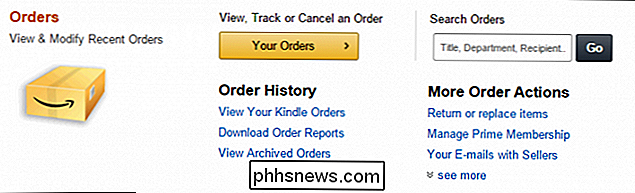
Vous devrez peut-être vous connecter à la prochaine écran

En haut de l'écran "Vos commandes", vous verrez quatre catégories, et vous serez en mesure de sélectionner la période dans laquelle vous affichez les commandes passées. Tout ce qui dépasse six mois est visible par année.
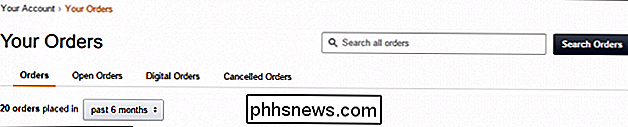
Toute commande dans votre historique devrait avoir jusqu'à sept options, y compris la possibilité de l'acheter rapidement à nouveau. Le long de la rangée supérieure, vous pouvez voir quand vous avez passé la commande, combien cela a coûté, à qui elle a été expédiée, les détails de la commande ou la facture.
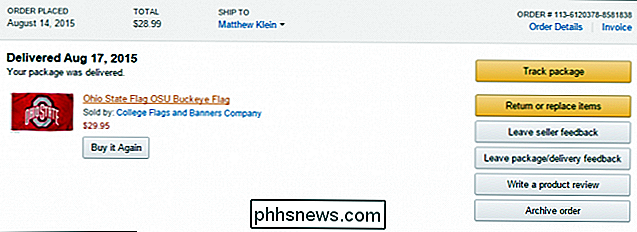
La page "Suivre le colis" montrera quand l'article a été commandé. , et quand ou si elle a été livrée.
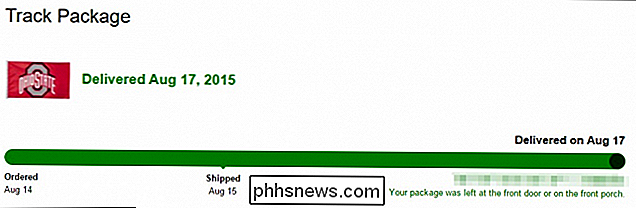
Si vous voulez retourner un article, vous aurez une fenêtre d'opportunité étroite. Vous verrez combien de temps vous avez jusqu'à ce que vous puissiez retourner quelque chose, et choisissez la raison pour laquelle.
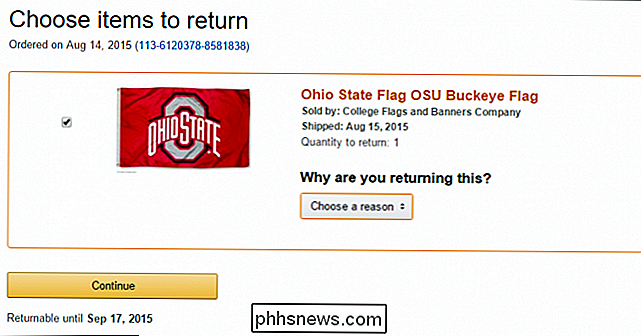
Si vous avez besoin ou souhaitez laisser des commentaires au vendeur, vous pouvez le faire sur la page "Laisser un commentaire".
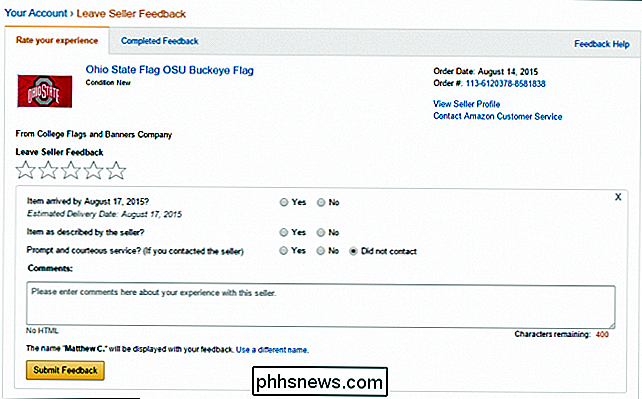
Vous pouvez également évaluer votre livraison et votre expérience d'emballage, par exemple si elle a été livrée à temps si elle était correctement emballée pour fournir une protection suffisante.
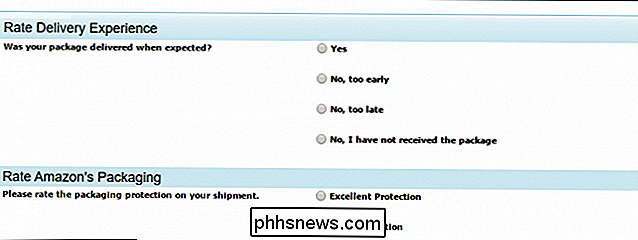
Sur cette note, si vous avez trouvé l'emballage trop difficile à ouvrir, vous pouvez le faire savoir à Amazon, partager vos commentaires et même télécharger une image pour illustrer un point.
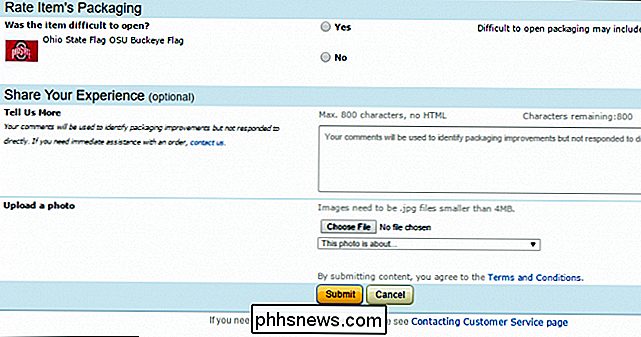
Vous aurez probablement des pensées et des sentiments à propos de votre achat récent, ou peut-être que vous voulez revenir à une commande depuis un certain temps et fournir des commentaires. Laisser un commentaire est aussi simple que de donner une note à votre article ou à vos articles, puis, si vous le souhaitez, rédiger une courte critique.
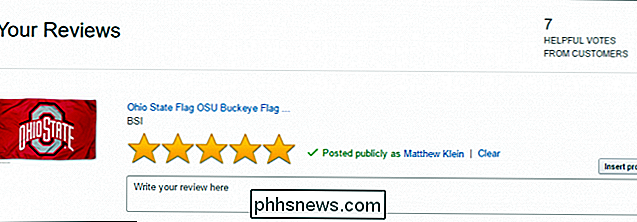
Enfin, nous pouvons commander l'archivage. Vous pouvez archiver jusqu'à 100 commandes, donc si vous achetez plusieurs fois un article, vous pouvez masquer les anciennes commandes, ou s'il y a quelque chose sur votre liste que vous ne voulez pas afficher sur votre liste de commande, vous l'archivez aussi.
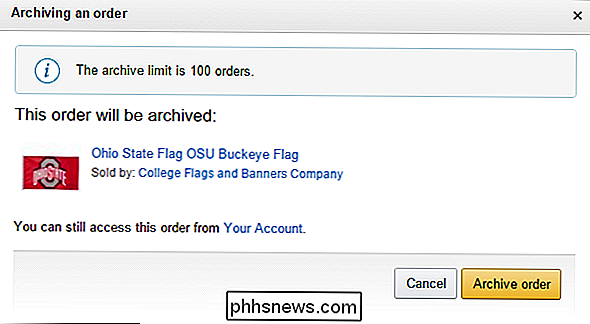
Vous pourrez toujours consulter la commande archivée à partir de "Votre compte" en cliquant sur le lien "Afficher les commandes archivées".
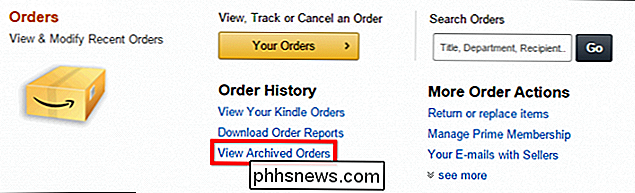
Si vous êtes un drogué Amazon, la gestion de votre historique de commandes vous offre une gamme d'outils puissants regroupés en un seul
Une meilleure gestion de votre compte et la connaissance des outils et des options qui s'offrent à vous, comme la gestion de Kindles et de leur contenu, amélioreront considérablement votre expérience d'achat Amazon.
Si vous avez quelque chose à ajouter, En tant que commentaire ou question, n'hésitez pas à laisser vos commentaires dans notre forum de discussion.

10 meilleurs sites Web pour trouver des effets sonores gratuits
Vous recherchez un effet sonore sympa pour votre projet d'édition vidéo ou audio? Avec des programmes d'édition vidéo simples à utiliser comme Windows Movie Maker et iMovie, à peu près tout le monde sait comment créer un court métrage à partir de clips vidéo. J'ai des milliers de vidéos prises de mon appareil photo numérique et de mon smartphone et en utilisant WMM ou iMovie, je peux créer des titres, ajouter des pistes sonores, mettre en transitions, superpositions, et bien plus encore!Cependant, vo

OTT explique - Quel format de fichier convient le mieux aux clés USB?
Récemment, un ami m'a demandé quel serait le meilleur format de fichier pour sa clé USB. Quand j'ai commencé à l'expliquer, je me suis rendu compte que ce n'était pas vraiment très explicite et selon la situation, vous pouvez vouloir formater le disque différemment. Cela dépend aussi de la taille de la clé USB. Par exem



